ホロキュア(HoloCure)の操作方法をまとめています。操作方法の変更方法やおすすめのキー設定も掲載しているので、ホロキュア(HoloCure)の攻略情報が知りたい方は是非ご覧ください。
ホロキュアの操作方法
ホロキュアにおけるデフォルトの操作方法をまとめています。動作やキーを掲載しているので是非ご覧ください。| 動作 | キー |
| 確認 | Z (Enter) |
| 向き固定 | Z |
| キャンセル | X (Esc) |
| スペシャル | X |
| 左への移動 | 矢印キー(←) |
| 右への移動 | 矢印キー(→) |
| 上への移動 | 矢印キー(↑) |
| 下への移動 | 矢印キー(↓) |
アプデによりマウス操作が追加
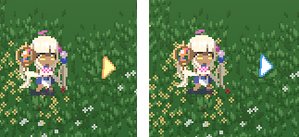 | |
| 動作 | キー |
| 方向の指定 | マウス操作 |
| 確認 | 左クリック |
| キャンセル | 右クリック |
ステージをプレイしている際に方向を指定する場合は一度右クリックを行うことで矢印の色が黄色に変化して向きを自由に指定できるようになります。
また、再度クリックすることでキャラの向きを固定できるため、状況に合わせて使い分けていきましょう。
⇒アップデートのやり方と最新情報
一部反応しないキーがある
Enterなどの一部のキーは戦闘時のメニュー画面で使用することができません。その他のキーも反応しない可能性があるので、操作が効かない場合は別なキーで対応しましょう。おすすめのキー設定
方向の指定はマウス操作がおすすめ

方向の指定は2/10のアプデで追加されたマウス操作がおすすめです。マウス操作の方が直感的に操作することが可能であるためゲームにも慣れやすくミスを抑えることができます。
注意点としてマウス操作はあくまで向きを変えるだけであるため、キャラを移動させる場合は方向キーもしくはWASDを使用する必要があります。
移動はWASDがおすすめ
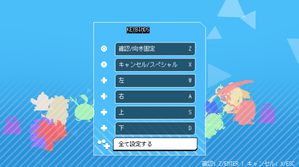
キャラの移動やメニューの切り替えに必要なキーは「W」「A」「S」「D」キーに割り振ることをおすすめします。
WASDはキーボード操作が必要なゲームにおいて一般的に使用されてるキー配置になっているため、初めてホロキュアを遊ぶ方でも違和感なく操作することができるでしょう。
なお、「Wが↑」、「Aが←」、「Sが↓」、「Dが→」になるため、キー設定に悩んでいる方は是非参考にしてください。
向き固定やスペシャルのボタンはお好み
確認やキャンセルボタンはお好みで設定しましょう。注意点として上記のWASDに移動キーを設定した場合、デフォルトで設定されている向き固定やスペシャルの発動に必要なZとXキーが隠れてしまうため、別な場所にキー設定をしましょう。片手で操作したい場合は左手の親指で押しやすいスペースキーやその周辺キーに向き固定やスペシャルを発動できるキーを設定するといいでしょう。
操作方法の変更方法
「設定」から「キーバインドを」選ぶ

操作方法を変更したい場合はタイトル画面や戦闘時のメニュー画面を開いて「設定」から「キーバインド」を選びましょう。
キーごとに個別で設定することもできますが、「すべて設定する」を選べば上から順番にキーを割り当てていくことができるので是非活用してきましょう。
| 最強 | |
 最強キャラ |  最強コラボ武器 |
 最強武器ランキング | - |
| 武器関連 | |
 武器の開放条件まとめ |  コラボ武器の進化条件 |
| 攻略 | |
 リロールとは?やり方を解説 |  金策の効率的なやり方 |
 操作方法とおすすめのキー設定 |  スマホでプレイできる? |
 ダウンロードのやり方 |  アップデートのやり方と最新情報 |
関連スレッド
【ホロキュア】雑談スレッド【ホロキュア】フレンド募集スレッド
【ホロキュア】質問スレッド























uVf8kio2 No.2701540 返答1件 2022-10-29 17:37投稿
返答